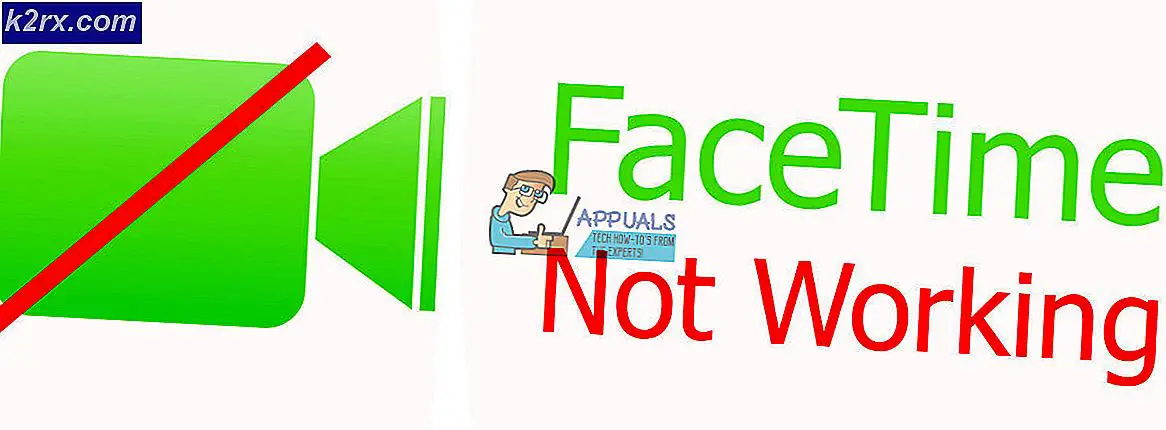Pairing fehlgeschlagen: Ihre Apple Watch konnte nicht mit Ihrem iPhone gekoppelt werden
Möglicherweise können Sie Ihre Apple Watch nicht mit Ihrem iPhone koppeln, da Ihre Uhr oder Ihr iPhone veraltet oder beschädigt ist. Der betroffene Benutzer stößt auf den Fehler, wenn er zum ersten Mal versucht, seine Uhr und das iPhone zu koppeln.
Es wird berichtet, dass das Problem bei allen Modellen der Apple Watch und des iPhone auftritt. Einige Benutzer hatten das Problem nach einem Update des Betriebssystems der Apple Watch oder des iPhone, während es bei anderen nach dem Austausch des Bildschirms der Uhr auftrat.
Bevor Sie mit der Fehlerbehebung fortfahren, um Ihre Apple Watch mit dem iPhone zu koppeln, stellen Sie sicher, dass die Betriebssystem Ihrer Apple Watch und iOS Version Ihres Telefons ist kompatibel. Versuchen Sie es außerdem manuell koppeln Ihre Uhr mit dem Telefon. Stellen Sie außerdem sicher, dass dies der Fall ist Keine drahtlosen / Bluetooth-Störungen in der Nähe der Uhr oder des iPhone.
Lösung 1: Starten Sie die Uhr und das iPhone neu
Das Problem kann ein vorübergehender Fehler in den Kommunikations- / Anwendungsmodulen der Geräte sein. Dies kann durch einen Neustart der Apple Watch und des iPhone behoben werden.
- Starten Sie auf Ihrer Apple Watch die Apps-Bildschirm und tippen Sie auf die Einstellungen.
- Tippen Sie nun auf Flugzeug-Modus und dann aktivieren den Flugzeugmodus durch Umschalten des Schalters auf Aus.
- Dann deaktivieren Flugzeugmodus und prüfen Sie, ob das Pairing-Problem behoben ist.
- Wenn nicht, aktivieren Sie den Flugzeugmodus und deaktivieren Sie auch Bluetooth Ihres iPhones.
- Jetzt ausschalten Ihre Telefon und dann neu starten Ihre Apple-Uhr.
- Warten Sie einige Minuten, bevor Sie Einschalten Ihre Geräte und Deaktivieren der Flugzeugmodi. Überprüfen Sie nun, ob das Problem behoben ist.
- Wenn nicht, verbinden Ihre Uhr zu einem W-lan Netzwerk (wenn es eingeschaltet ist zellular) und prüfen Sie dann, ob Sie es mit dem iPhone koppeln können.
Lösung 2: Versuchen Sie, Geräte ohne AppStore-Anmeldung zu koppeln
Es ist bekannt, dass die Apple AppStore-Anmeldung Probleme beim Pairing der Geräte verursacht. In diesem Fall kann das Pairing der Geräte ohne AppStore potenzielle Fehler umgehen und das Konnektivitätsproblem lösen.
- Start das Koppeln der Geräte mithilfe der Kamera in der Nähe der Apple Watch.
- Auf Nachfrage Geben Sie das Passwort für den iTunes Store einTippen Sie auf überspringen Schaltfläche (am unteren Bildschirmrand).
- Dann auf Ihrem iPhone, eingeben der andere verwandt Eigenschaften wie Siri usw.
- Jetzt, warten Überprüfen Sie nach Abschluss des Pairing-Vorgangs, ob das Pairing zwischen den Geräten ordnungsgemäß funktioniert.
Lösung 3: Entfernen Sie die Uhr von den iCloud-Geräten
Es gibt einen Fehler, durch den ein Benutzer das iPhone nicht mit einer Apple Watch koppeln kann, wenn sich die Uhr bereits auf den iCloud-Geräten des Benutzers befindet. Das gleiche könnte der Grund für das aktuelle Paring-Problem sein. In diesem Zusammenhang kann das Problem möglicherweise durch Entfernen der Uhr von den iCloud-Geräten und anschließendes Koppeln der Geräte behoben werden.
- Starten die Einstellungen von Ihrem iPhone und tippen Sie dann auf Ihr Nutzername.
- Scrollen Sie dann nach unten und in den Abschnitt von Apple-GeräteTippen Sie auf problematische Uhr.
- Tippen Sie nun auf Vom Konto entfernen und bestätigen Sie dann, um die Uhr vom Konto zu entfernen.
- Überprüfen Sie dann, ob das Pairing-Problem behoben ist.
Lösung 4: Deaktivieren Sie iMessages
iMessages ist ein guter Apple-Dienst, bei dem jedoch bekanntermaßen Pairing-Probleme für die Apple Watch aufgetreten sind. Das gleiche könnte der Grund für das aktuelle Pairing-Problem sein. In diesem Szenario kann das Problem möglicherweise durch Deaktivieren von iMessages und anschließendes erneutes Koppeln der Geräte behoben werden.
- Starten die Einstellungen von Ihrem Telefon und tippen Sie dann auf Mitteilungen.
- Jetzt iMessage deaktivieren durch Umschalten des Schalters auf Aus.
- Überprüfen Sie dann, ob die Kopplung zwischen den Geräten ordnungsgemäß funktioniert.
Lösung 5: Setzen Sie die Netzwerkeinstellungen Ihres iPhones auf die Standardeinstellungen zurück
Möglicherweise tritt der betreffende Fehler auch auf, wenn die Netzwerkeinstellungen Ihres Telefons falsch konfiguriert / beschädigt sind. Hier kann das Problem durch Zurücksetzen der Netzwerkeinstellungen auf die Standardwerte behoben werden. Dieser Schritt setzt die Mobilfunkeinstellungen, Wi-Fi-Einstellungen, VPN- und APN-Einstellungen zurück
- Öffnen die Einstellungen Ihres Telefons und tippen Sie auf Allgemeines.
- Tippen Sie nun auf Zurücksetzen und tippen Sie dann auf die Option Netzwerkeinstellungen zurücksetzen.
- Versuchen Sie dann, die Geräte zu koppeln, um zu überprüfen, ob das Kopplungsproblem behoben ist.
Lösung 6: Vergessen Sie die Bluetooth-Geräte und starten Sie das Bluetooth neu
Das Pairing-Problem kann auf eine vorübergehende Störung der Software- / Kommunikationsmodule der Bluetooth-Technologie zurückzuführen sein. In diesem Zusammenhang kann das Problem möglicherweise behoben werden, wenn Sie alle Bluetooth-Geräte in den Einstellungen Ihres Telefons vergessen und das Bluetooth Ihres iPhones wieder aktivieren.
- Starten die Einstellungen von Ihrem iPhone und tippen Sie auf Bluetooth.
- Tippen Sie nun auf das „ich”Symbol neben dem Namen Ihres Apple Watch.
- Tippen Sie dann auf Vergiss dieses Gerät und wenn Sie zur Bestätigung aufgefordert werden, das Gerät zu vergessen.
- Jetzt wiederholen der Vorgang für alle gekoppelten Bluetooth-Geräte (sofern nicht anders möglich).
- Dann deaktivieren das Bluetooth Ihres Telefons und starten Sie Ihr Telefon neu.
- Nach dem Neustart aktivieren Bluetooth Ihres Telefons und prüfen Sie, ob das Pairing-Problem behoben ist.
- Wenn nicht, dann wiederholen die obigen Schritte und dann Setzen Sie die Netzwerkeinstellungen zurück Ihres Telefons (wie in Lösung 5 beschrieben).
- Versuchen Sie dann, Ihr Telefon mit der Uhr zu koppeln, und prüfen Sie, ob das Kopplungsproblem behoben ist.
Lösung 7: Entfernen Sie das Beta-Profil vom iPhone
Apple veröffentlicht die öffentliche Beta für die Betatester, um Fehler in iOS zu identifizieren, bevor eine stabile Version von iOS gestartet wird. Sie können auf den vorliegenden Fehler stoßen, wenn Sie ein Beta-Tester des iOS sind (höchstwahrscheinlich verursacht ein Fehler das Problem). In diesem Zusammenhang kann das Problem durch Entfernen des Beta-Profils von iOS behoben werden.
- Starten die Einstellungen von Ihrem iPhone und tippen Sie dann auf Allgemeines.
- Tippen Sie dann auf Profil.
- Tippen Sie nun auf die Beta-Profil und tippe dann auf Profil entfernen.
- Versuchen Sie dann, Ihr iPhone mit der Uhr zu koppeln, um zu überprüfen, ob das Kopplungsproblem behoben ist.
Lösung 8: Aktualisieren Sie das iOS
Apple aktualisiert das iOS, um die Leistung zu verbessern, indem bekannte Fehler behoben und neue Funktionen hinzugefügt werden. Möglicherweise können Sie Ihre Apple Watch nicht mit dem iPhone koppeln, wenn das iOS Ihres Telefons veraltet ist. In diesem Szenario kann das Problem durch Aktualisieren des iOS Ihres Telefons auf den neuesten Build behoben werden, da keine Kompatibilitätsprobleme auftreten. Bevor Sie fortfahren, stellen Sie sicher, dass Ihre Uhr mit dem aktualisierten Betriebssystem Ihres iPhones kompatibel ist.
- Erstellen Sie ein Backup Ihres Telefons.
- Legen Sie Ihre Telefon beim Aufladen und mit einem WLAN verbinden Netzwerk. Sie können einen Datentarif verwenden, aber die Größe des Downloads überprüfen.
- Starten die Einstellungen von Ihrem Telefon und dann öffnen Allgemeines.
- Tippen Sie nun auf Software-Aktualisierung und Installieren das Update (wenn ein Update verfügbar ist).
- Überprüfen Sie dann, ob Sie Ihre Geräte koppeln können.
Wenn nicht, können wir es versuchen Beta-Version aktivieren (Sie können diesen Teil überspringen, wenn Sie keine Beta-Dienste in Anspruch nehmen möchten.) Öffnen Sie die Seite des Apple Beta-Programms in einem Webbrowser und Einloggen mit Ihrer Apple ID. Seien Sie vorsichtig, da Sie ein Beta-Tester des Betriebssystems werden und das Betriebssystem für einige Benutzer möglicherweise instabil / fehlerhaft ist.
- Dann klicken Sie auf Registrieren Sie Ihr iOS-Gerät und befolgen Sie die Anweisungen zum Registrieren des Geräts.
- Öffnen Sie jetzt auf Ihrem iPhone die Apple Beta-Profilseite und laden Sie / herunterInstallieren das Konfigurationsprofil.
- Warten für 5 Minuten und dann wiederholen Schritte 3 bis 4 um die Software Ihres Telefons auf die neueste Beta zu aktualisieren.
- Versuchen Sie nun, die Apple Watch und Ihr iPhone zu koppeln, um zu überprüfen, ob die Geräte ordnungsgemäß gekoppelt sind.
Lösung 9: Aktualisieren Sie das WatchOS Ihrer Apple Watch
Das Betriebssystem Ihrer Apple Watch wird kontinuierlich aktualisiert, um die Leistung zu verbessern. Möglicherweise tritt der zur Diskussion stehende Fehler auf, wenn das Betriebssystem Ihrer Uhr veraltet ist und daher Probleme beim Herstellen einer Verbindung zu einem neuesten iOS-System in Ihrem iPhone auftreten. In diesem Fall kann das Problem möglicherweise durch Aktualisieren des Betriebssystems Ihrer Uhr auf den neuesten Build behoben werden. Bevor Sie fortfahren, stellen Sie sicher, dass Ihr Telefon das aktualisierte Betriebssystem der Uhr unterstützt, indem Sie sich kompatible Geräte ansehen.
- Aktualisieren das iOS Ihres Telefons (wie in Lösung 8 beschrieben).
- Leg deine Uhr auf Laden (starten Sie den Update-Vorgang, wenn die Uhr mindestens 50% berechnet).
- Jetzt verbinden Ihr Telefon an ein Wi-Fi-Netzwerk.
- Dann öffnen die Einstellungen deiner Apple Watch und tippe auf die Option Allgemeines.
- Tippen Sie nun auf Software-Aktualisierung und dann Installieren das Update (wenn ein Betriebssystem-Update verfügbar ist).
- Überprüfen Sie nach dem Aktualisieren des Betriebssystems Ihrer Uhr, ob die Uhr mit dem Telefon gekoppelt werden kann.
- Wenn nicht, versuchen Sie, das Betriebssystem Ihrer Uhr auf zu aktualisieren Beta Überprüfen Sie anschließend, ob das Pairing-Problem behoben ist.
- Wenn Sie das WatchOS nicht mit Ihrem iPhone aktualisieren können, versuchen Sie es mit dem iPhone Ihrer Familie / Ihres Freundes, um sicherzustellen, dass die Softwareversion kein Problem darstellt.
Lösung 10: Setzen Sie das Betriebssystem Ihrer Apple Watch auf die Werkseinstellungen zurück
Dieser Fehler kann auch auftreten, wenn das Betriebssystem Ihrer Uhr beschädigt ist oder Module fehlen, die nicht repariert werden können. In diesem Fall kann das Problem möglicherweise behoben werden, indem Sie das Betriebssystem Ihrer Apple Watch auf die werkseitigen Standardeinstellungen zurücksetzen. Möglicherweise verlieren Sie die nicht synchronisierten Daten.
- Unpair Ihre Uhr und Ihr iPhone. Ausgang die Apple Watch App auf Ihrem Handy.
- Öffnen die Einstellungen von dir Apple-Uhr und tippen Sie auf die Option Allgemeines. Wenn Ihre Uhr nicht betriebsbereit ist, müssen Sie dies möglicherweise tun Setzen Sie Ihre Uhr hart zurück.
- Tippen Sie nun auf Zurücksetzen und tippe dann auf Löschen Sie alle Inhalte und Einstellungen (Möglicherweise müssen Sie Ihren Mobilfunkplan behalten oder entfernen).
- Tippen Sie dann auf Alles löschen bestätigen.
- Versuchen Sie es nach dem Zurücksetzen der Apple Watch Stellen Sie die Uhr wie neu ein.
- Jetzt neu starten Ihr Telefon und prüfen Sie dann, ob Sie die Uhr mit dem iPhone koppeln können.
- Wenn nicht, wiederholen Schritte 1 bis 5 aber benutze die Von der Sicherung wiederherstellen.
- Jetzt neu starten Ihr iPhone und überprüfen Sie dann, ob das Pairing-Problem behoben ist.
- Wenn nicht, wiederholen Wählen Sie die obigen Schritte aus und wählen Sie auf dem Startbildschirm Ihrer Uhr die Sprache als Chinesisch (Sie können die Sprache später ändern) und versuchen Sie dann, die Geräte zu koppeln.
Lösung 11: Setzen Sie das iPhone auf die Werkseinstellungen zurück
Wenn Ihnen bisher nichts geholfen hat, ist das Betriebssystem Ihres iPhones höchstwahrscheinlich beschädigt und die Hauptursache für das Problem. In diesem Szenario kann das Problem möglicherweise behoben werden, indem das iPhone auf die werkseitigen Standardeinstellungen zurückgesetzt wird.
- Erstellen Sie ein Backup Ihres iPhones entweder mit iTunes oder iCloud.
- Dann starten die Einstellungen von Ihrem iPhone und tippen Sie auf Allgemeines.
- Jetzt offen Zurücksetzen und tippe dann auf Löschen Sie alle Inhalte und Einstellungen (Möglicherweise werden Sie aufgefordert, eine iCloud-Sicherung durchzuführen. Wenn Sie möchten, tippen Sie auf Sichern und dann löschen.)
- Zu bestätigen Nach dem Zurücksetzen Ihrer Option müssen Sie möglicherweise Ihren Passcode / Ihr Passwort für Ihre Apple ID eingeben.
- Dann warten für den Abschluss des Rücksetzvorgangs Ihres iPhones.
- Dann richten Sie die Telefon wie neu und prüfen Sie, ob Sie es mit Ihrer Uhr koppeln können.
- Wenn ja, dann wiederholen Schritte 2 bis 5 um Ihr Telefon zurückzusetzen.
- Jetzt wiederherstellen Ihr iPhone aus dem Backup (entweder iCloud oder iTunes) und hoffentlich können Sie die Uhr mit Ihrem iPhone koppeln.
Wenn Sie immer noch auf das Problem stoßen, versuchen Sie es Herabstufung das iOS von dir Telefon und Betriebssystem von dir Uhr (Möglicherweise müssen Sie Ihre Uhr an Apple senden, um das Betriebssystem herunterzustufen.) Überprüfen Sie dann, ob das Problem behoben ist. Wenn selbst dann die Apple Watch nicht gepaart wird, dann höchstwahrscheinlich die Gerät selbst ist fehlerhaft (insbesondere, wenn es nicht mit einem anderen Telefon gekoppelt werden kann) und Sie sollten Bitten Sie um einen Ersatz der Uhr vom Verkäufer (falls unter Garantie).
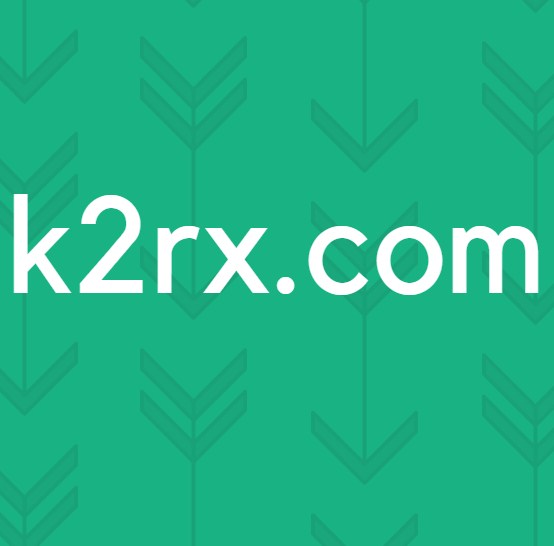

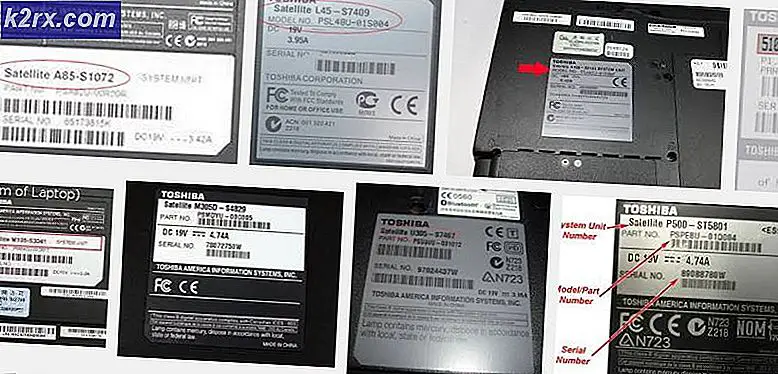


![TeamViewer bietet einigen Geschäftsbenutzern aufgrund des Coronavirus kostenlosen Zugriff [inoffiziell]](http://k2rx.com/img/105568/teamviewer-offers-free-access-to-some-business-users-due-to-coronavirus-unofficially-105568.jpg)